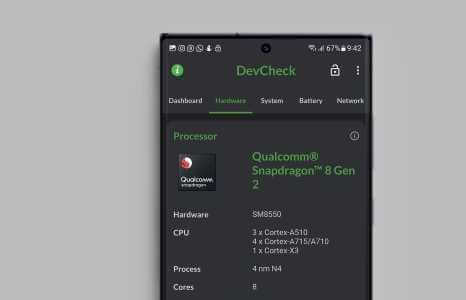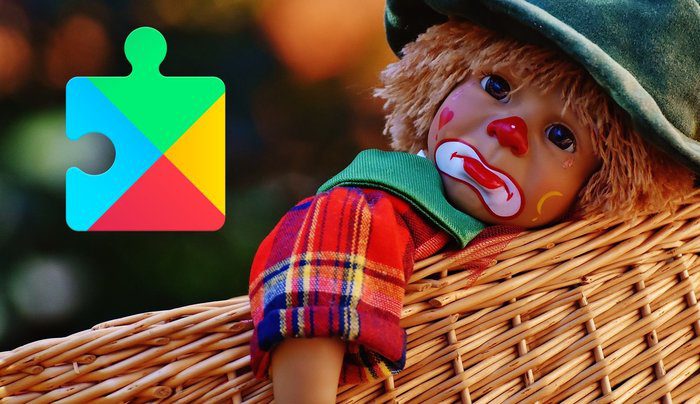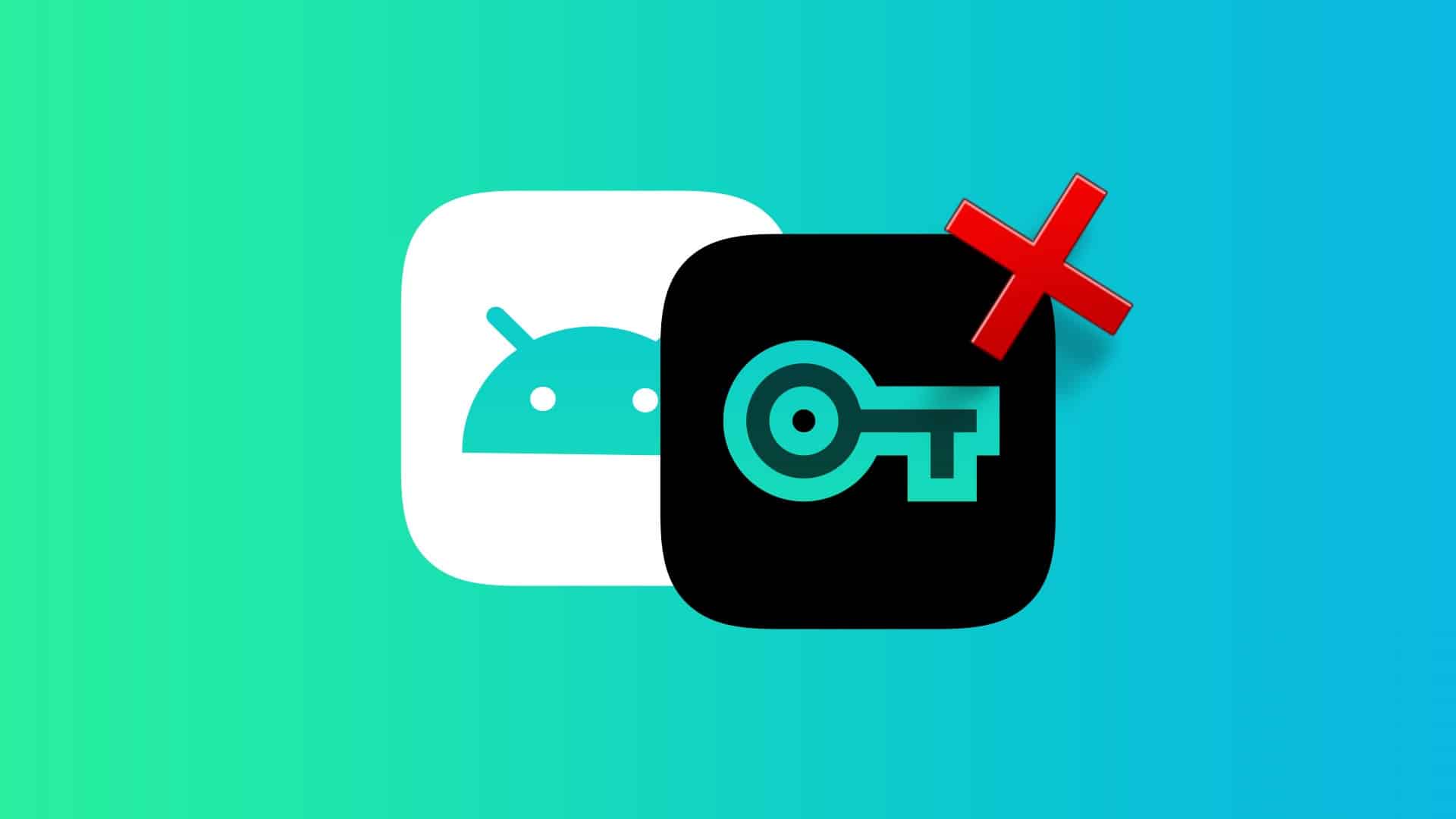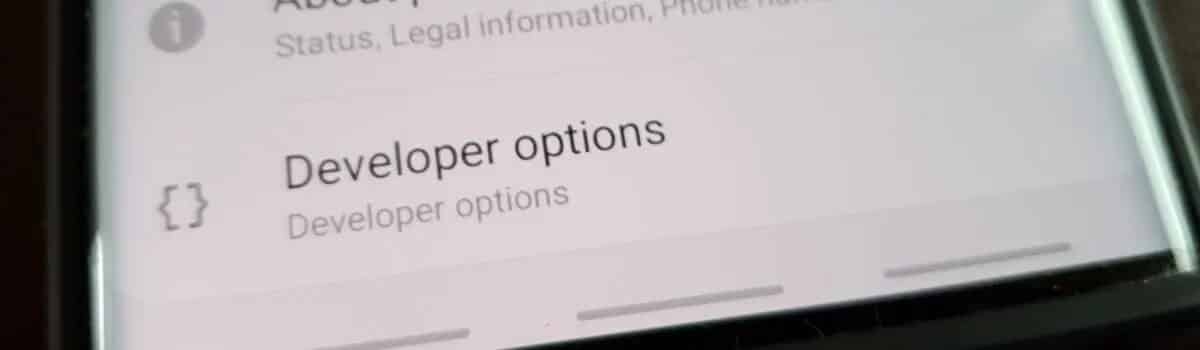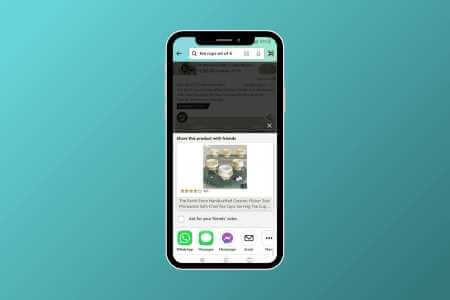může vést Klávesnici Android se nepodařilo otevřít nebo zpoždění při psaní nechtěného zážitku. Svůj telefon Android můžete kdykoli restartovat, ale někdy se po několika dnech vrátíte na začátek a se zpožděním při psaní. Zde je návod, jak trvale opravit zpoždění psaní na klávesnici v systému Android.

Virtuální klávesnice Android ušly dlouhou cestu. Díky vlastním motivům, gifům, nálepkám, spořičům atd. Klávesnice Android je mnohem složitější než jednoduché psaní. Většina telefonů je dodávána s Gboard, zatímco někteří výrobci OEM balí svá řešení klávesnice se vzhledy Androidu.
1. Vyhněte se ad hoc tématům
To se většinou týká telefonů s Androidem nižší třídy. I když se vlastní motivy skvěle hrají, vyžadují zdroje, aby fungovaly podle očekávání v celém operačním systému.
Možná jste si nastavili vlastní fotografii nebo použili jednu z výchozích fotografií jako pozadí klávesnice a Android nyní musí tyto vlastní fotografie vytáhnout pomocí klávesnice pokaždé, když napíšete zprávu.
Měli byste odebrat vlastní motivy a vrátit se k výchozímu motivu, abyste získali hladký průběh.
Krok 1: Otevřeno Gboard a přejděte na seznam Téma.
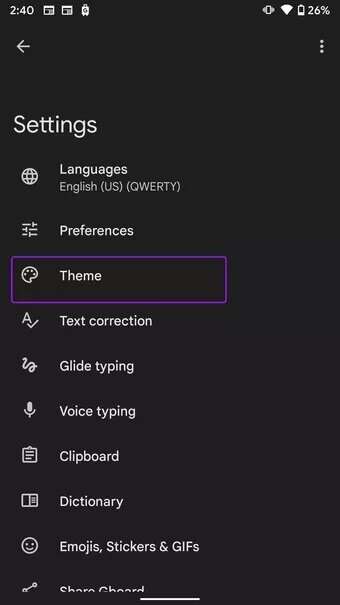
Krok 2: z okurky výchozí , Najděte systémový atribut a zavřeno aplikace.
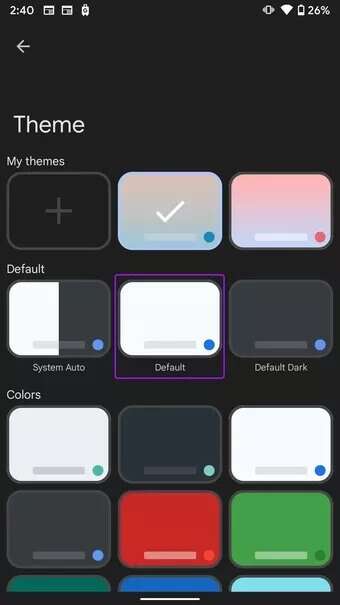
2. Snižte zpoždění dlouhého stisknutí
Ve výchozím nastavení je nastaveno Gboard na trvání 300 ms Pro odložení dlouze stiskněte klávesu. Umožňuje uživatelům podívat se na speciální znaky, které se v nich skrývají Číselník. Čím vyšší číslo, tím déle trvá psaní speciálních znaků v systému Android.
Můžete přejít do nastavení Gboard a zkrátit zpoždění dlouhého stisknutí klávesy. Zde je návod.
Krok 1: Otevřeno Gboard na vašem telefonu Android.
Krok 2: jdi do preference.
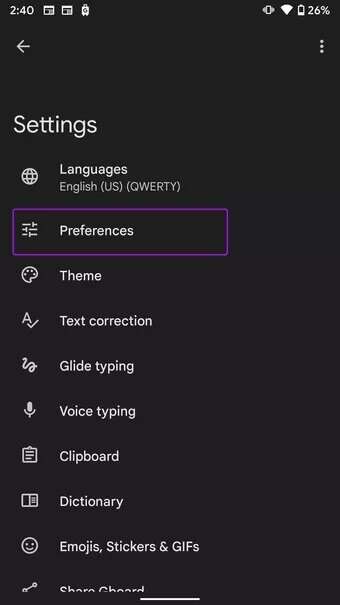
ةوة 3: Přejděte dolů a vyberte Klíč Dlouhá prodleva stisknutí.
Krok 4: použití Jezdec Chcete-li zkrátit dobu trvání, stiskněte OK.
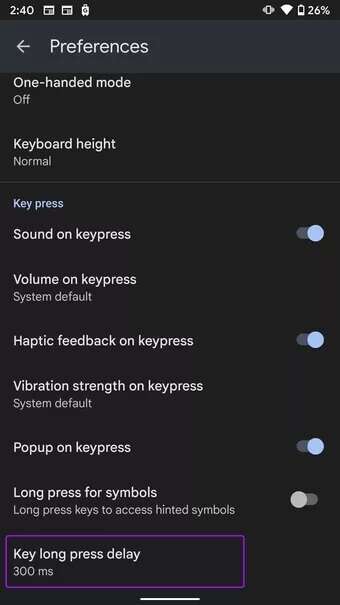
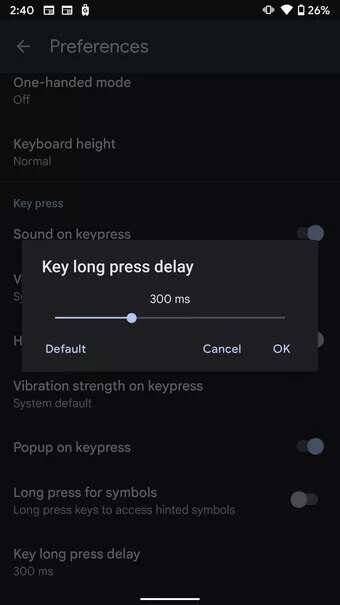
3. Zakažte návrh dalšího slova
Toto je další trik, který platí pro telefony s Androidem nižší třídy. Když je povolen návrh dalšího slova, klávesnice se bude neustále snažit detekovat další slovo, které píšete, a zobrazovat ho jako návrh nahoře. I když to zlepšuje rychlost zápisu, může to vést k mírnému snížení výkonu.
Krok 1: Zapněte Nastavení Gboard a přejděte na seznam oprava textu.
Krok 2: Vypněte přepínání návrhů dalšího slova a můžete začít.
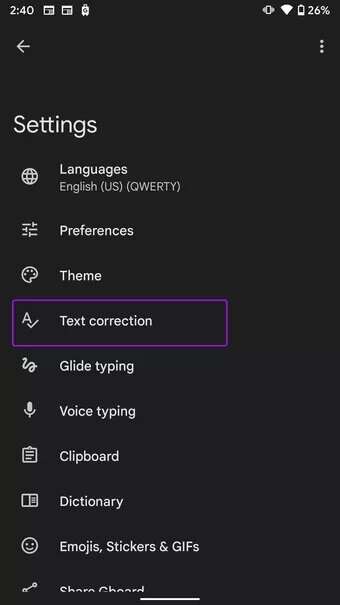
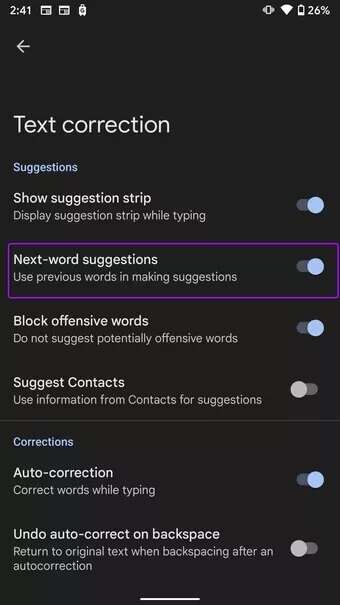
4. Povolte psaní přejetím
Pokud je povoleno psaní přejetím z klávesnice, můžete rychle psát věty a slova bez prodlení.
Krok 1: Jít do Nastavení Gboardu a otevřete seznam Scroll psaní.
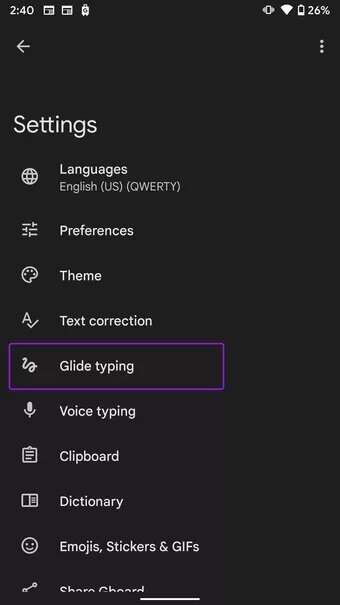
Krok 2: aktivace Přepínání psaní rolováním. Můžete také zapnout přepínač Povolit Smazání gestem Chcete-li odstranit slova, přejeďte prstem doleva od klávesy Delete.
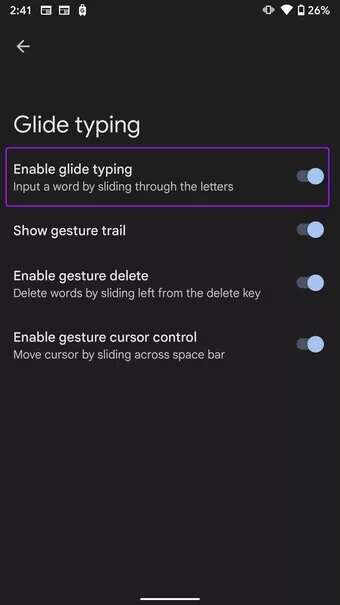
5. Nechte telefon vychladnout
Po dlouhé sezóně hraní nebo intenzivního natáčení videa může být váš telefon Android po stranách teplý na dotek. I nadále budete pociťovat zpoždění v celém operačním systému.
Nechte telefon vychladnout a poté bez prodlení začněte střílet slova.
6. Vypněte klávesnici a zkuste to znovu
Tento trik se mnohým osvědčil při řešení zpoždění při psaní na Androidu. Můžete vynutit zastavení všech činností souvisejících s klávesnicí a začít od nuly. Zde je návod.
Krok 1: Hledat Ikona Gboard nebo ze zásuvky aplikace Domovská obrazovka Android.
Krok 2: Dlouze stiskněte kód a otevřete seznam Informace o aplikaci.
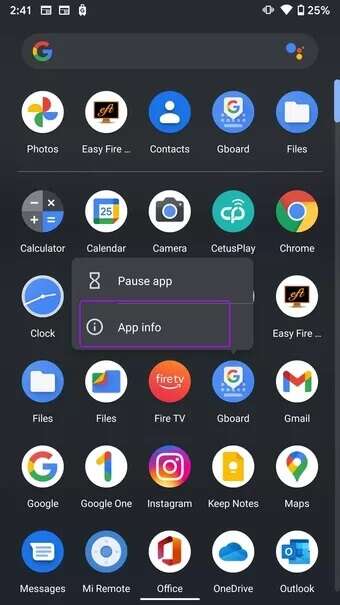
ةوة 3: Klikněte na Vynutit zastavení A potvrdit své rozhodnutí.
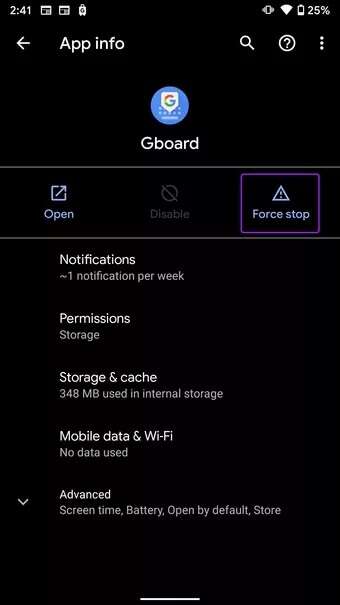
7. Vymažte mezipaměť klávesnice
Klávesnice Android shromažďuje vaše návyky při psaní na pozadí, aby se zlepšilo vaše psaní. V průběhu času mohou tato data vést k prodlevě při psaní na klávesnici v systému Android. Vymažeme mezipaměť klávesnice.
Krok 1: Dlouhé stisknutí ikony aplikace Gboard a otevřete seznam Informace o aplikaci.
Krok 2: Přejděte na Seznam Úložiště a mezipaměť A stiskněte možnost Vyčistit mezipaměť.
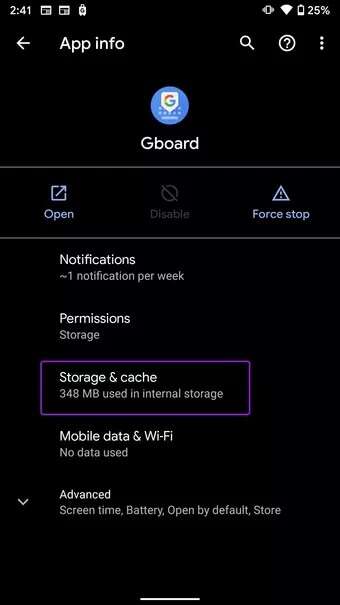
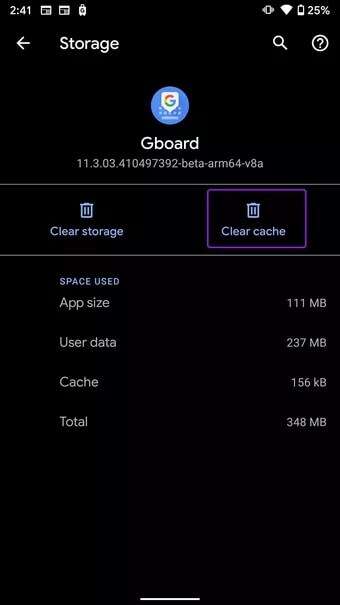
Zavřete nabídku a otevřete klávesnici, abyste mohli psát bez chyb.
8. Odinstalujte aktualizace
Nedávná chybová aktualizace klávesnice Android může zkazit váš zážitek ze psaní. Musíte odinstalovat nejnovější aktualizace a vrátit se k předchozí stabilní verzi.
Krok 1: Dlouhé stisknutí ikony aplikace Gboard a otevřete seznam Informace o aplikaci.
Krok 2: Klikněte na nabídku Tři body nahoře a vyberte možnost Odinstalujte aktualizace.
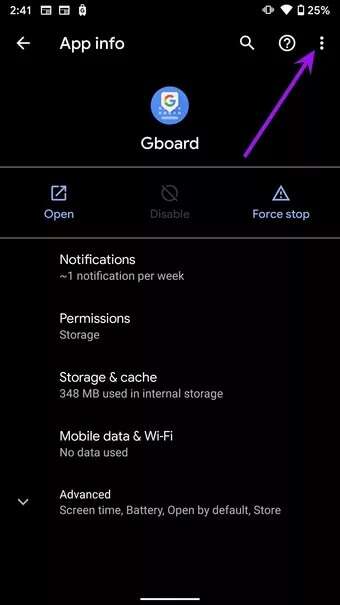
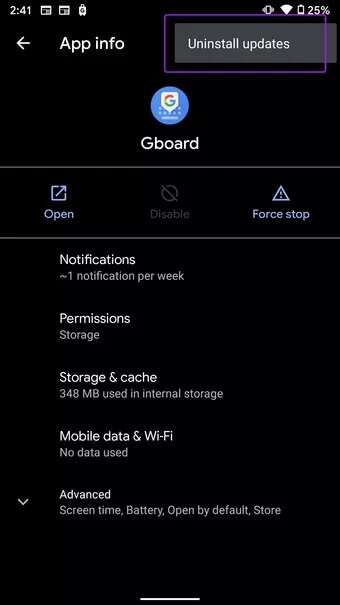
9. Najděte alternativy v PLAY STORE
Stále se setkáváte se zpožděním klávesnice při každodenním používání? Musíte se zbavit své současné klávesnice a přejít na alternativu třetí strany z Obchodu Play.
Pokud používáte klávesnici OEM, můžete použít Gboard. A pokud se již potýkáte se zpožděním při psaní na Gboardu, můžete použít Microsoft SwiftKey.
Stáhněte si Gboard pro Android
Stáhněte si SwiftKey pro Android
UŽÍVEJTE SI RYCHLÉ PSANÍ NA ANDROIDU
Obnovení továrního nastavení telefonu Android je poslední možností, jak opravit zpoždění při psaní na klávesnici v systému Android. Než budete muset resetovat telefon Android, měli byste vyzkoušet všechna výše uvedená řešení.